使用装箱大师装箱计算软件帮你实现数据的共享与隔离
装箱大师装箱计算软件采用的是多用户产品系统架构,支持多个用户同时登录在线使用。当一个租户名下创建了多个用户后,可以将用户分组,并限制用户对任务可进行的操作。
若公司多人使用,想要数据集中存储,统一管理,可以在一个租户下建立多个用户,实现数据共享,同时可以设置用户的权限,方便管理。
在一个租户名下创建了多个用户后,可以将用户分组, 并限制用户对任务可进行的操作。
例如A集团下有多个分公司,为了方便管理,集团共用一个租户,但是分公司与分公司之间数据不共享,这时就需要分配共享组。
下面让我们看一下使用装箱大师装箱计算软件如何分配共享组:
1.创建共享组
点击创建共享组后,点击添加成员,选择一个用户,为他分配角色,设置完成后,点击确定。
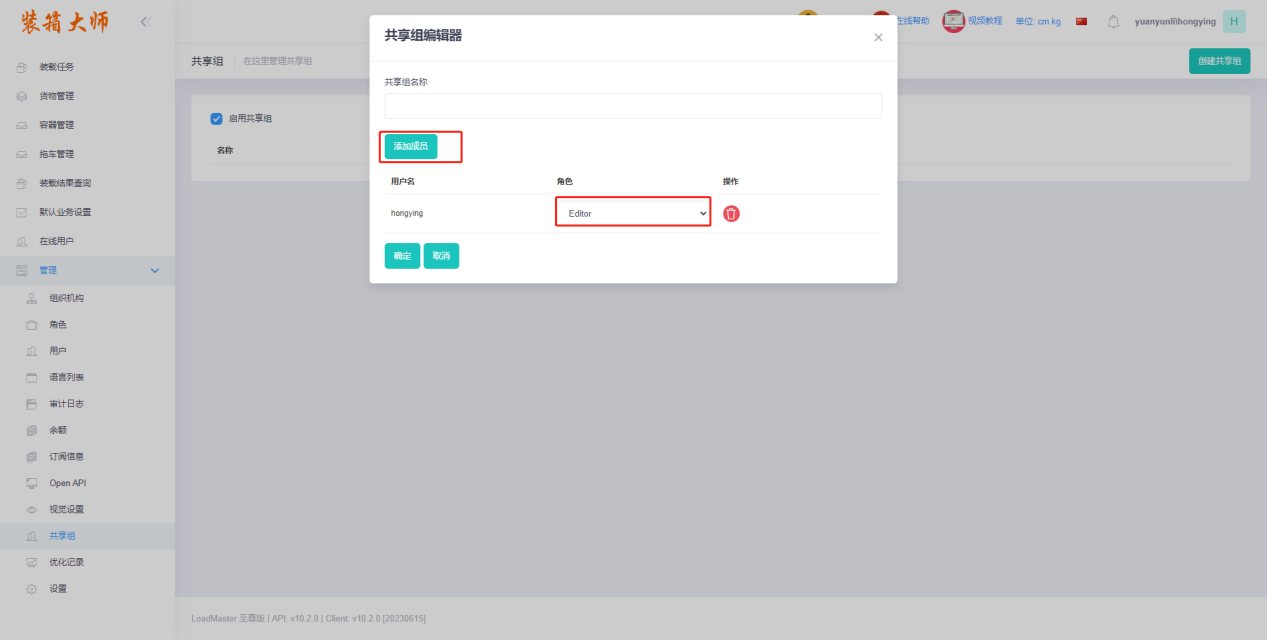
2、启用共享组后,关于装载任务与数据库数据及如下设置:
1)创建新装载任务时,需要在【基础信息】界面勾选此任务所在的共享组,那么此共享组的成员都可以看到此方案。如果没有勾选,就只有创建者自己能看到。
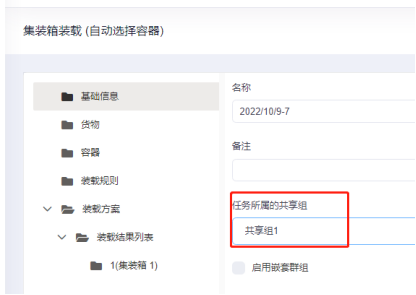
2)数据库数据维护时,若以Excel表格方式导入货物或者容器数据信息时,和操作者在一个共享组的用户可以看到导入的数据信息。如果是直接添加的方式把货物或容器信息添加到数据库,添加时勾选所在的共享组,如下图所示。
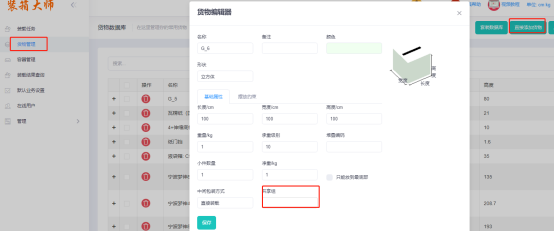
3、启用共享组之后,对未启用共享组时创建的方案和数据的影响
1)在启用共享组之后,未启用时创建的方案只有自己能看到,但是也可以进入方案,在【基础信息】的界面添加上共享组,然后保存,这样所在共享组的其他用户就可以看到,若看不到,用户可以注销后重新登录。
2)在启用共享组之后,未启用共享组时维护的货物和容器信息,所有人都可以看到。如果要隔离,就需要删除数据,在启用共享组之后,重新维护货物和容器数据信息。
4、现有共享组中增加新的用户,新添加的用户可以看到之前共享组的方案,需要注意的是,新添加的用户,需要注销账号(退出账号)之后重新登录,重新登录之后才能生效。
5、成员角色
共享组中用户角色有四种:Admin、Manager、Editor、Guest 四种角色权限大小Admin>Manager>Editor>Guest,可根据需求自行设定角色类型。
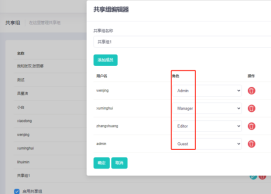
1)Guest只能查看所在共享组其他用户创建的任务,自己可以编辑、删除、分享自己创建的任务,但是无法选择任务所属的共享组,所以创建的方案共享组内其他成员无法看到。
2)另外三个角色创建任务时,需勾选任务所属的共享组,方案创建之后会出现批准,可以用于审核方案。
在方案审批前: Admin、Manger可以批准、编辑、删除、分享所有任务。
Editor可以编辑、分享,但只可以删除自己创建的任务。
Guest只可以查看。
在方案审批后: Admin可以编辑、分享、删除。
Manger可以编辑、分享。
Editor、Guest只可以查看。